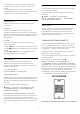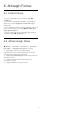User manual
Table Of Contents
- Ábhar
- 1 Forbhreathnú ar an Scáileán Baile
- 2 Faigh Tacaíocht
- 3 Mear-Treoir
- 4 Suiteáil
- 5 Naisc
- 6 Athraigh Foinse
- 7 Cainéil
- 8 Eolaire Teilifíse
- 9 Freeview Play (múnlaí teilifíse na Ríochta Aontaithe).
- 10 Meáin
- 11 Oscail na Roghchláir Socruithe Teilifíse
- 12 Barra Rialaithe Cluichíochta
- 13 Smart TV agus Feidhmchláir
- 14 Netflix
- 15 Amazon Prime Video
- 16 YouTube
- 17 Alexa
- 18 Google Assistant
- 19 Bogearaí
- 20 Comhshaol
- 21 Sonraíochtaí
- 22 Fadhbanna
- 23 Sábháilteacht agus Cúram
- 24 Téarmaí Úsáide
- 25 Cóipchearta
- 26 Foinse Oscailte
- 27 Séanadh maidir le seirbhísí agus/nó bogearraí atá á dtairiscint ag tríú páirtithe
- Innéacs
2 - Roghnaigh an teilifís ar do ghléas soghluaiste.
(Taispeánfar an teilifís seo mar ainm mhúnla na
teilifíse )
3 - Roghnaigh ainm na teilifíse ar do ghléas
soghluaiste, agus beidh tú in ann Scáthánú Scáileáin
a úsáid tar éis an nasc a bheith déanta.
Éirigh as Roinnt
Is féidir leat éirí as roinnt ón teilifís nó ón ngléas
soghluaiste.
Ón ngléas
Is féidir leat an feidhmchlár a d'úsáid tú chun
Scáthánú Scáileáin a thosú a úsáid chun dínascadh
agus éirí as féachaint ar scáileán an ghléis ar an teilifís.
Athróidh an teilifís ar ais go dtí an clár deireanach a
bhí roghnaithe.
Ón teilifís
Chun éirí as féachaint ar scáileán an ghléis ar an
teilifís, is féidir leat . . .
• brúigh EXIT chun féachaint ar chraoladh teilifíse
• brúigh (Baile) chun gníomhaíocht eile ar an teilifís
a thosú
• brúigh SOURCES chun an roghchlár Foinsí a
oscailt agus gléas nasctha a roghnú.
Gléas a Bhlocáil
Is féidir leat gléas a bhlocáil an chéad uair a
fhaigheann tú iarratas uaidh nascadh. Déanfar
neamhaird den iarratas sin agus gach iarratas eile ón
ngléas sin sa todhchaí.
Chun gléas a bhlocáil…
Roghnaigh Blocáil... agus brúigh OK.
Díbhlocáil gach gléas
Tá gach gléas a nascadh agus a blocáladh roimhe seo
stóráilte sa liosta nasc don Scáthánú Scáileáin. Má
ghlanann tú an liosta seo, díbhlocálfar gach gléas atá
blocáilte.
Chun gach gléas blocáilte a dhíbhlocáil…
(Baile) > Socruithe > Gan sreang & líonraí
> Sreangaithe nó Wi-Fi > Athshocraigh naisc
Scáthánaithe Scáileáin.
Chun gléas a bhí nasctha cheana féin a bhlocáil
Má tá uait gléas a bhí nasctha cheana féin a bhlocáil,
ní mór duit an liosta nasc Scáthánú Scáileáin a
ghlanadh ar dtús. Má ghlanann tú an liosta seo, beidh
ort an nasc do gach gléas a dhearbhú nó a bhlocáil
arís.
Athshocraigh naisc Scáthánú Scáileáin
Tá gach gléas a nascadh roimhe seo stóráilte i liosta
nasc Scáthánú Scáileáin.
Chun gach gléas nasctha Scáthánaithe Scáileáin a
ghlanadh:
(Baile) > Socruithe > Gan sreang &
líonraí > Sreangaithe nó Wi-Fi > Athshocraigh
naisc Scáthánaithe Scáileáin.
Moill Scáileáin
Isteach is amach le 1 soicind an ghnáthmhoill nuair
atáthar ag roinnt scáileán le Scáthánú Scáileáin.
D'fhéadfadh an mhoill a bheith níos faide má tá
gléasanna/ríomhairí níos sine in úsáid agat a bhfuil
níos lú cumhachta próiseála acu.
Feidhmchlár Philips Smart TV
Is é an feidhmchlár Philips Smart TV ar d'fhón cliste
nó ar do thaibléad do chara nua teilifíse. Ligeann an
feidhmchlár duit cainéil a athrú agus an airde fuaime
a choigeartú — díreach cosúil le cianrialtán.
Íoslódáil an feidhmchlár Philips Smart TV ón siopa
feidhmchlár is ansa leat inniu.
Tá an feidhmchlár Philips Smart TV ar fáil in aisce do
iOS agus Android.
Mar rogha air sin, is féidir leat dul go
(Baile) > Socruithe > Gan sreang & líonraí
> Sreangaithe nó Wi-Fi > Feidhmchlár cianda chód
QR agus brúigh OK; taispeánfar cód QR ar an scáileán
teilifíse. Scan an cód QR le do ghléas móibíleach agus
lean an treoir chun an feidhmchlár Philips Smart TV a
íoslódáil agus a shuiteáil. Agus an feidhmchlár á
húsáid agat, ní mór do ghléas soghluaiste agus Philips
TV a cheangal leis an líonra Wi-Fi céanna.
15